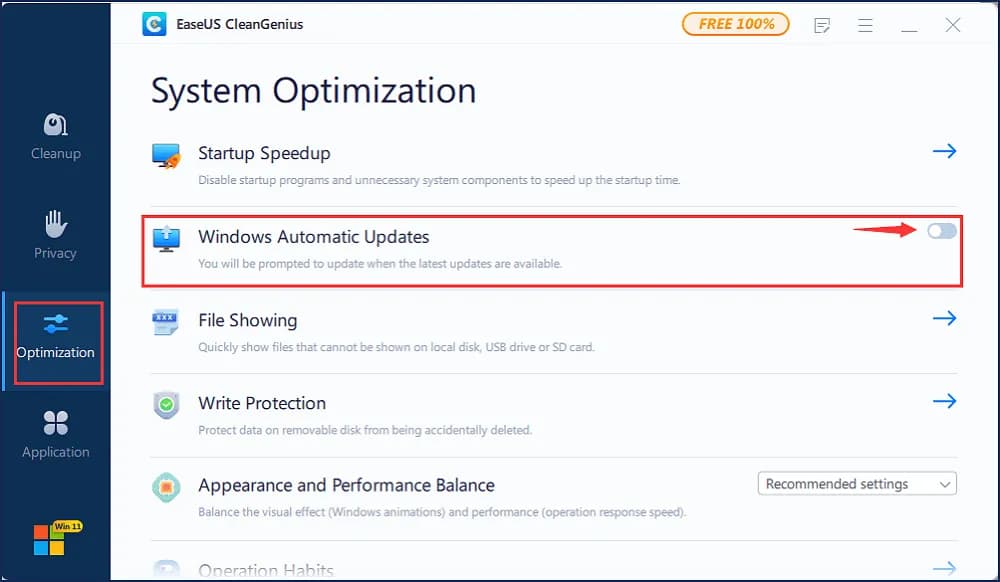Aby włączyć automatyczne aktualizacje w systemie Windows 10, wystarczy kilka prostych kroków. Automatyczne aktualizacje są kluczowe dla bezpieczeństwa Twojego komputera, ponieważ zapewniają, że system operacyjny jest zawsze aktualny i chroniony przed nowymi zagrożeniami. W tym artykule dowiesz się, jak skonfigurować te ustawienia, aby uniknąć problemów z bezpieczeństwem oraz zapewnić płynne działanie systemu.
Włączenie automatycznych aktualizacji nie tylko ułatwia zarządzanie systemem, ale także pozwala uniknąć nieprzyjemnych niespodzianek związanych z brakiem aktualizacji. Dzięki odpowiednim ustawieniom możesz dostosować harmonogram aktualizacji, aby nie przeszkadzały Ci w codziennej pracy. Przeczytaj dalej, aby poznać wszystkie szczegóły dotyczące tego procesu.
Najistotniejsze informacje:
- Aby włączyć automatyczne aktualizacje, przejdź do Ustawienia > Aktualizacja i zabezpieczenia > Windows Update.
- Upewnij się, że opcja „Automatyczne pobieranie aktualizacji” jest włączona.
- Możesz dostosować harmonogram aktualizacji, ustawiając godziny aktywności użytkownika.
- Użytkownicy wersji Pro, Enterprise lub Education mogą korzystać z Edytora lokalnych zasad grupy.
- Po zmianie ustawień, wymuś aktualizację zasad grupowych za pomocą polecenia `gpupdate /force` w Windows PowerShell.
Jak włączyć automatyczne aktualizacje Windows 10 dla bezpieczeństwa systemu
Włączenie automatycznych aktualizacji w systemie Windows 10 jest kluczowe dla utrzymania bezpieczeństwa i wydajności Twojego komputera. Aby to zrobić, należy przejść do sekcji Ustawienia, a następnie do Aktualizacja i zabezpieczenia. W tym miejscu znajdziesz wszystkie opcje związane z aktualizacjami, w tym możliwość włączenia automatycznego pobierania i instalowania najnowszych aktualizacji systemowych.
Jeśli chcesz, aby system automatycznie pobierał i instalował aktualizacje, upewnij się, że opcja „Automatyczne pobieranie aktualizacji” jest włączona. Dzięki temu Twój komputer będzie zawsze aktualny i zabezpieczony przed zagrożeniami. Możesz również dostosować ustawienia, aby uniknąć nieprzyjemnych przerw w pracy, co jest szczególnie ważne dla osób pracujących na komputerze.
Krok po kroku: Włączanie automatycznych aktualizacji Windows 10
Aby włączyć automatyczne aktualizacje, rozpocznij od kliknięcia na ikonę menu Start, a następnie wybierz „Ustawienia”. Następnie przejdź do „Aktualizacja i zabezpieczenia”, gdzie znajdziesz sekcję „Windows Update”. Kliknij na nią, a następnie poszukaj opcji „Automatyczne pobieranie aktualizacji” i upewnij się, że jest włączona. To prosta procedura, która pozwoli Ci cieszyć się najnowszymi funkcjami i poprawkami bezpieczeństwa bez zbędnych komplikacji.
Ustawienia zaawansowane: Dostosowanie harmonogramu aktualizacji
W sekcji „Windows Update” masz również możliwość dostosowania harmonogramu aktualizacji. Możesz ustawić godziny aktywności użytkownika, co pozwoli Ci uniknąć niepożądanych restartów podczas pracy. Wybierz godziny, kiedy najczęściej korzystasz z komputera, aby system nie przeprowadzał aktualizacji w tym czasie. Dodatkowo, jeśli korzystasz z wersji Pro, Enterprise lub Education, masz dostęp do Edytora lokalnych zasad grupy, co daje Ci jeszcze większe możliwości zarządzania aktualizacjami.
Dlaczego automatyczne aktualizacje są kluczowe dla Twojego bezpieczeństwa
Automatyczne aktualizacje odgrywają kluczową rolę w ochronie Twojego systemu przed zagrożeniami i lukami w zabezpieczeniach. Każda aktualizacja systemu Windows 10 zawiera poprawki, które eliminują znane błędy oraz zabezpieczają przed nowymi zagrożeniami. Bez regularnych aktualizacji Twój komputer staje się łatwym celem dla złośliwego oprogramowania, wirusów i ataków hakerskich.
Nieaktualizowanie systemu naraża użytkowników na wiele problemów, w tym utratę danych, kradzież tożsamości czy usunięcie ważnych plików. Dlatego tak ważne jest, aby włączyć automatyczne aktualizacje, co pozwala na bieżąco aktualizować system i chronić się przed najnowszymi zagrożeniami. Poniżej przedstawiamy kluczowe zagrożenia, które mogą zostać zneutralizowane przez aktualizacje.
- Wirusy: Nowe odmiany wirusów są codziennie tworzone, a aktualizacje pomagają w ich eliminacji.
- Malware: Złośliwe oprogramowanie, które może uszkodzić system lub wykradać dane osobowe.
- Exploity: Luki w zabezpieczeniach, które mogą być wykorzystywane przez hakerów do przejęcia kontroli nad komputerem.
- Phishing: Ataki mające na celu wyłudzenie informacji, które mogą być zminimalizowane dzięki aktualizacjom zabezpieczeń.
Jak aktualizacje chronią przed zagrożeniami i wirusami
Aktualizacje systemu Windows 10 są zaprojektowane tak, aby chronić użytkowników przed różnorodnymi zagrożeniami. Przykładem może być wirus WannaCry, który w 2017 roku zainfekował setki tysięcy komputerów na całym świecie. Microsoft szybko wydał aktualizację, która zablokowała możliwość rozprzestrzenienia się tego złośliwego oprogramowania. Innym przykładem są regularne aktualizacje zabezpieczeń, które eliminują luki w systemie, takie jak te związane z protokołem SMB, które mogą być wykorzystywane do ataków sieciowych.
Bez tych aktualizacji, komputer staje się podatny na ataki, a użytkownicy mogą stracić dostęp do swoich plików lub, co gorsza, mieć swoje dane osobowe wykradzione. Dlatego tak istotne jest, aby regularnie instalować aktualizacje, które zapewniają ochronę przed nowymi zagrożeniami oraz poprawiają ogólną wydajność systemu.
Konsekwencje braku aktualizacji systemu Windows 10
Brak aktualizacji systemu Windows 10 może prowadzić do poważnych konsekwencji, które mają wpływ na bezpieczeństwo i stabilność komputera. Po pierwsze, nieaktualizowany system staje się łatwym celem dla złośliwego oprogramowania i wirusów, które mogą wykorzystać istniejące luki w zabezpieczeniach. Użytkownicy narażają się na kradzież danych osobowych, co może prowadzić do poważnych problemów, takich jak kradzież tożsamości.
Dodatkowo, brak regularnych aktualizacji może skutkować niestabilnością systemu, co objawia się częstymi awariami, zamrażaniem aplikacji czy problemami z wydajnością. W dłuższej perspektywie, użytkownicy mogą napotkać trudności z kompatybilnością oprogramowania, co ogranicza ich możliwości korzystania z nowych aplikacji i funkcji. Dlatego tak istotne jest, aby regularnie aktualizować system, aby uniknąć tych negatywnych skutków.
Najczęstsze błędy podczas aktualizacji i ich rozwiązania
Podczas aktualizacji systemu Windows 10 użytkownicy często napotykają różne błędy, które mogą utrudniać proces. Na przykład, kod błędu 0x8007000E wskazuje na brak miejsca na dysku, co uniemożliwia pobranie aktualizacji. Aby rozwiązać ten problem, należy zwolnić miejsce na dysku, usuwając niepotrzebne pliki lub aplikacje. Inny powszechny błąd to 0x80240020, który oznacza, że aktualizacja nie została zainstalowana z powodu konfliktu z innymi programami. W takim przypadku warto uruchomić komputer w trybie awaryjnym i spróbować ponownie zainstalować aktualizację.
| Kod błędu | Opis | Rozwiązanie |
|---|---|---|
| 0x8007000E | Brak miejsca na dysku | Zwólnić miejsce na dysku, usuwając niepotrzebne pliki. |
| 0x80240020 | Aktualizacja nie została zainstalowana z powodu konfliktu | Uruchomić komputer w trybie awaryjnym i ponownie zainstalować aktualizację. |
| 0x800F0922 | Problemy z połączeniem internetowym | Sprawdzić połączenie internetowe i spróbować ponownie. |
Co robić, gdy aktualizacje nie działają poprawnie
Gdy aktualizacje systemu Windows 10 nie działają poprawnie, istnieje kilka kroków, które można podjąć w celu rozwiązania problemu. Po pierwsze, warto uruchomić narzędzie do rozwiązywania problemów z Windows Update, które automatycznie wykryje i naprawi najczęstsze problemy. Jeśli to nie pomoże, spróbuj zresetować komponenty Windows Update, co można zrobić za pomocą poleceń w wierszu poleceń. W przypadku dalszych problemów, warto rozważyć ręczne pobranie aktualizacji z oficjalnej strony Microsoft lub skorzystanie z opcji przywracania systemu do wcześniejszego punktu.
Czytaj więcej: Jak włączyć mikrofon w słuchawkach - proste kroki i porady
Różnice w ustawieniach aktualizacji dla edycji Windows 10
W systemie Windows 10 dostępne są różne edycje, takie jak Home, Pro, Enterprise i Education, które oferują różne opcje zarządzania aktualizacjami. Edycja Home ma ograniczone możliwości, co oznacza, że użytkownicy nie mogą w pełni kontrolować, kiedy i jak aktualizacje są instalowane. Z kolei edycje Pro, Enterprise i Education oferują zaawansowane funkcje, takie jak możliwość opóźniania aktualizacji oraz bardziej szczegółowe ustawienia dotyczące harmonogramu aktualizacji. To sprawia, że użytkownicy tych edycji mają większą elastyczność w zarządzaniu aktualizacjami, co jest szczególnie istotne w środowiskach biznesowych.
W edycjach Pro i Enterprise użytkownicy mogą korzystać z opcji „Zarządzanie aktualizacjami”, co pozwala na włączenie lub wyłączenie automatycznych aktualizacji oraz na dostosowanie godzin aktywności, aby unikać zakłóceń w pracy. Dodatkowo, edycja Enterprise oferuje funkcję Windows Update for Business, która umożliwia zarządzanie aktualizacjami w większej skali, co jest nieocenione w dużych organizacjach. Te różnice w ustawieniach aktualizacji mają kluczowe znaczenie dla użytkowników, którzy potrzebują dostosować sposób, w jaki ich system operacyjny otrzymuje nowe aktualizacje i poprawki.
Automatyczne aktualizacje w wersji Pro, Enterprise i Education
Wersje Pro, Enterprise i Education systemu Windows 10 oferują szereg unikalnych funkcji związanych z automatycznymi aktualizacjami. Użytkownicy wersji Pro mogą opóźniać aktualizacje, co pozwala im na testowanie nowych funkcji przed ich wdrożeniem. Wersja Enterprise dodatkowo umożliwia korzystanie z Edytora lokalnych zasad grupy, co daje administratorom jeszcze większą kontrolę nad tym, jak i kiedy aktualizacje są instalowane. Natomiast wersja Education, podobnie jak Enterprise, jest często stosowana w instytucjach edukacyjnych, gdzie zarządzanie aktualizacjami jest kluczowe dla zapewnienia stabilności i bezpieczeństwa systemów komputerowych.
Jak korzystać z Edytora lokalnych zasad grupy dla aktualizacji
Aby zarządzać aktualizacjami w systemie Windows 10 za pomocą Edytora lokalnych zasad grupy, należy wpisać „gpedit.msc” w menu Start i nacisnąć Enter. Po otwarciu Edytora, przejdź do sekcji „Konfiguracja komputera”, następnie „Szablony administracyjne” i „Składniki systemu Windows”. W tej lokalizacji znajdziesz opcję „Usługa Windows Update”, która pozwala na konfigurowanie ustawień aktualizacji, takich jak „Konfigurowanie aktualizacji automatycznych”. Dzięki temu możesz dostosować, jak system będzie pobierał i instalował aktualizacje, co jest szczególnie przydatne w środowiskach korporacyjnych, gdzie stabilność systemu jest kluczowa.
Jak optymalizować zarządzanie aktualizacjami w Windows 10
W miarę jak technologia się rozwija, optymalizacja zarządzania aktualizacjami w systemie Windows 10 staje się coraz bardziej istotna, zwłaszcza w kontekście organizacji i użytkowników indywidualnych. Użytkownicy wersji Pro, Enterprise i Education mogą korzystać z narzędzi takich jak Windows Update for Business, które pozwalają na zarządzanie aktualizacjami w sposób bardziej elastyczny. Możesz ustawić harmonogram aktualizacji, aby dostosować go do cyklu pracy zespołu, co minimalizuje przestoje i zakłócenia w codziennych działaniach.
Dodatkowo, warto rozważyć wdrożenie strategii testowania aktualizacji przed ich wdrożeniem w środowisku produkcyjnym. Umożliwia to wcześniejsze wykrycie potencjalnych problemów, co jest szczególnie ważne w dużych organizacjach, gdzie stabilność systemów ma kluczowe znaczenie. Użytkownicy mogą również korzystać z narzędzi do monitorowania, które śledzą wydajność systemu po aktualizacji, co pozwala na szybką reakcję w przypadku wystąpienia problemów. Takie podejście nie tylko zwiększa bezpieczeństwo, ale także poprawia efektywność pracy całego zespołu.